Инструкция по эксплуатации Garmin eTrex Summit
Страница 40
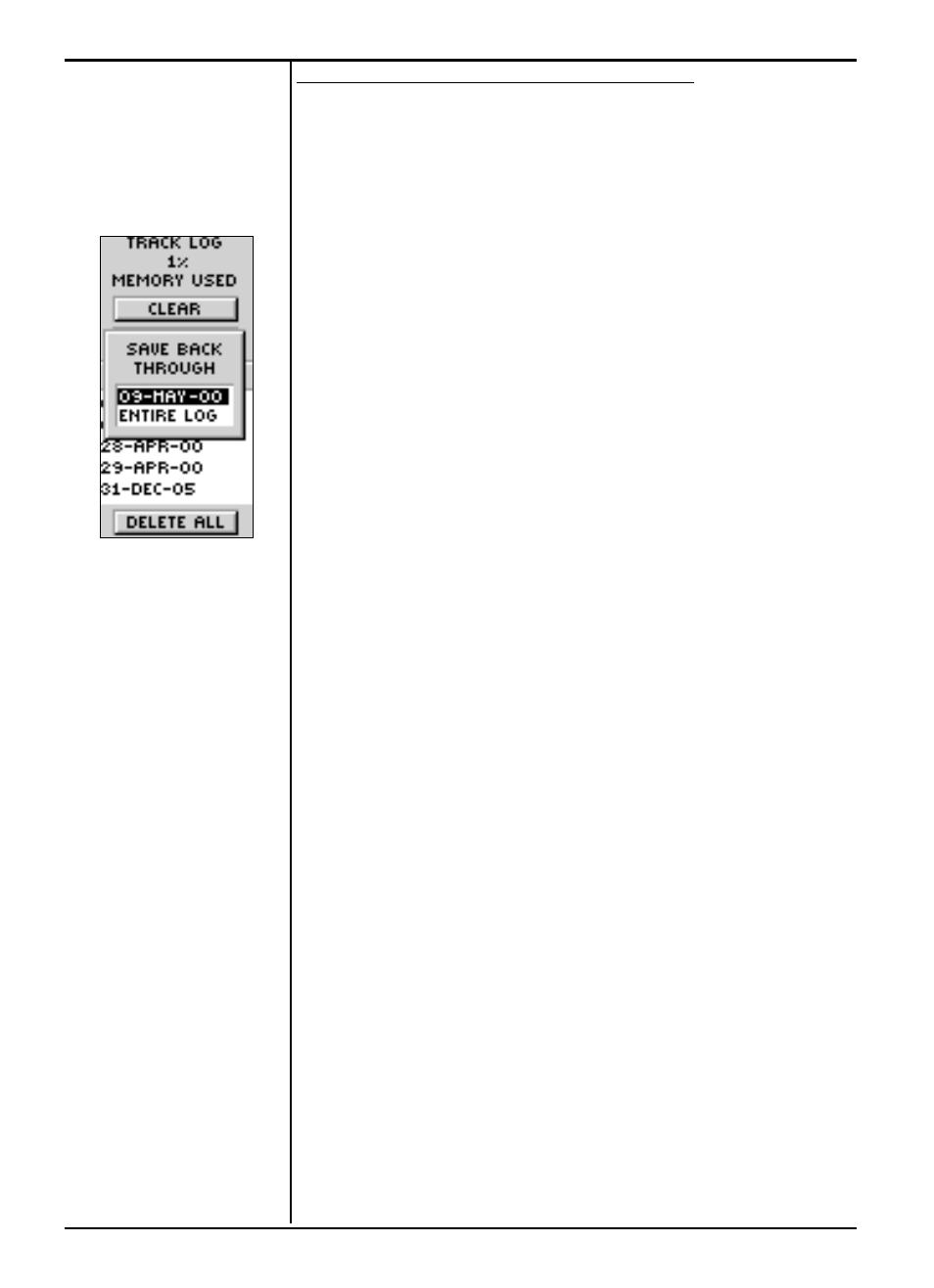
www.badger.ru
WWW.BADGER.RU
38
Что такое «TRACK LOG» (запись этапов)?
Навигатор «eTrex Summit» рисует на экране след от вашего
движения по маршруту. Этот записанный след и есть «запись
этапов» маршрута (Track Log). Запись этапов маршрута содержит
информацию о каждой Точке, которая встречается на маршруте,
ее координатах и превышении. После сохранения записи этапов
в памяти навигатора, эту информацию можно будет использовать
для просмотра пройденного маршрута на Странице Карты или
для просмотра профиля пройденного пути.
Запись этапов «Track Log» можно будет использовать для
прохождения всего пути в обратном направлении без
необходимости создания каких либо опорных Точек. После
принятия решения о возвращении в исходную точку пройденного
пути, навигатор «eTrex Summit» проведет вас точно по
пройденному пути. В памяти навигатора «eTrex Summit» можно
сохранить всего до 10 записей этапов. Процесс записи этапов
начинается автоматически сразу же после того, как навигатор
определит свои координаты. Чтобы функция TracBack работала
наилучшим образом, следует удалить все предыдущие записи
пройденных этапов прежде начала прохождения нового
маршрута. Процент объема памяти, использованной под записи
этапов, показывается вверху страницы «TRACK LOG». Если
удалить все записи этапов, процент занятой памяти будет равен
0%. После того, как память записей этапов будет заполнена на
99%, новейшие записи этапов будут записываться поверх самых
ранних записей этапов. Поэтому для предотвращения утраты
записей этапов следует очистить память записи этапов прежде
начала движения. До удаления записей их можно записать в
памяти навигатора до заполнения памяти на 99%.
Записи этапов, сохраненные в памяти навигатора, могут быть
использованы для навигации в любой удобный момент. После
сохранения записи этапа для нее будут указаны начальная точка
BEGIN и конечная Точка END.
Очистка текущей записи этапа:
1.
Имея на экране страницу Главного Списка, выделить поле
«TRACKS» и нажать кнопку ENTER. На экране появится
страница «TRACK LOG».
2.
Выделить панель «CLEAR» и нажать кнопку ENTER.
3.
Появится окно запроса на очистку записи этапа «DO YOU
REALLY WANT TO CLEAR THE TRACK LOG»? Для
подтверждения выделить поле «YES» и нажать кнопку EN
TER
. Запись текущего этапа будет удалена.
ОПИСАНИЕ
Этапы
Чтобы воспользоваться
функцией
TracBack,
сначала нужно сохранить
запись этапов пути.
З а м е ч а н и е :
Чтобы
функция
TracBack
работала
наилучшим
образом, следует удалить
все предыдущие записи
пройденных
этапов
прежде
начала
прохождения
нового
маршрута.
Чтобы
удалить
все
записи,
следует
выполнить
операцию
«Очистка
экрана от следов» на
стр.19.